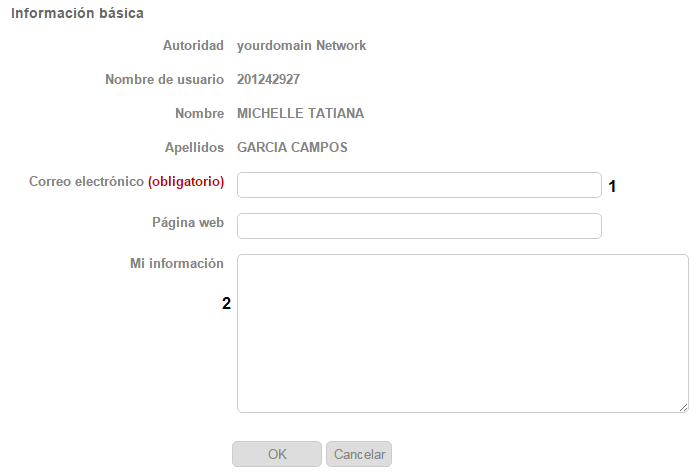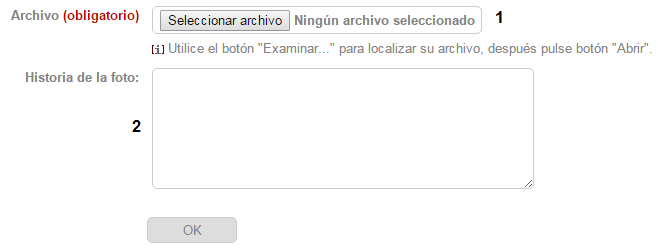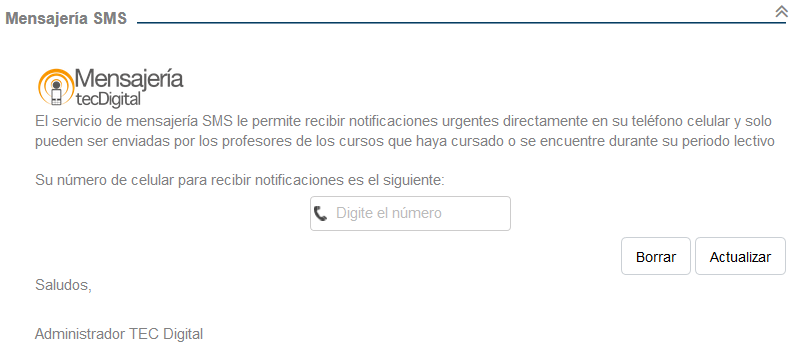Mi cuenta:
Puede modificar la información personal y subir una foto para que el profesor o profesora pueda identificar a los estudiantes.
Ruta: Inicio: Mi Cuenta

Visualización de menú principal
Encontrará las siguientes opciones ( Haga clic en ellas para visualizar una descripción)
Actualizar información personal:
Ubicado en Mi cuenta, haga clic en el botón , y se desplegará la siguiente ventana:
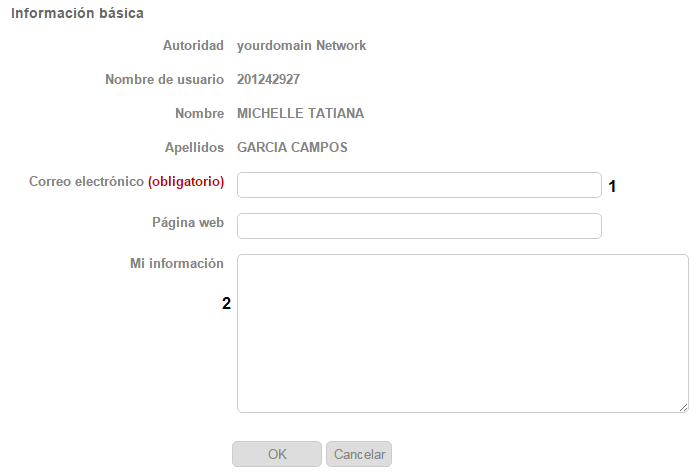
Formulario de cambio en la información principal
Paso 1:
En el espacio marcado con 1 se muestra el correo con el cual se encuentra asociado el TEC Digital.
Verifique si es el que usa con más frecuencia, de no ser así actualice su correo.
Paso 2:
En el espacio marcado con 2, puede escribir su biografía académica
Paso 3:
Haga clic en el botón
Actualizar fotografía:
Ubicado en Mi cuenta, haga clic en la opción Administrar foto, y se desplegará la siguiente ventana:
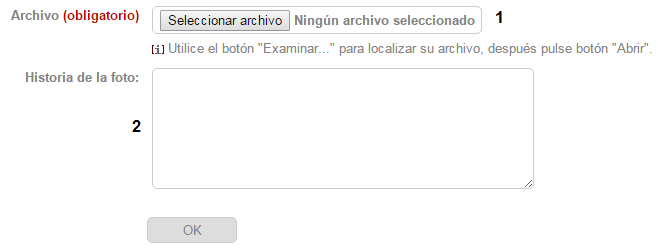
Formulario para el ingreso de fotografía
Paso 1:
Haga clic en el botón y seleccione de su computador la fotografía que desea subir.
Paso 2:
En el espacio marcado con 2, puede escribir una breve reseña de la fotografía
Paso 3:
Haga clic en el botón
Nota: Recuerde que la fotografía debe ser adecuada para el ámbito académico
Actualizar el número de celular:
Ubicado en la pestaña Inicio, busque la sección Mensajería SMS
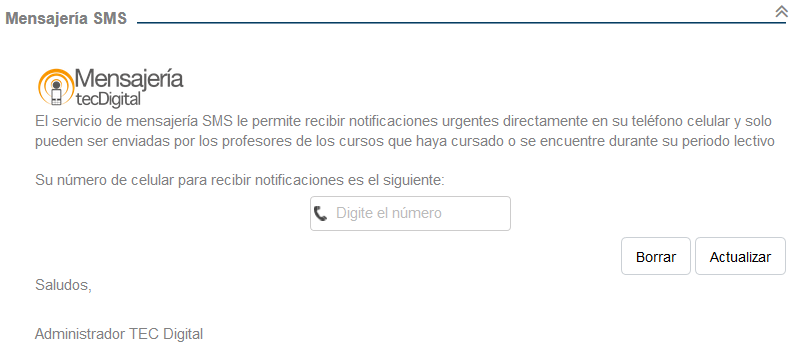
Formulario para el ingreso de número de celular
Paso 1:
Inserte en el espacio que se muestra su número de celular
Paso 2:
Haga clic en el botón
Nota: El número de celular no es visible para los profesores. Será utilizado solamente para enviar mensajes SMS